
Bist du nicht in der Lage Aktualisieren Sie Ihren Windows 10-PC / Laptop aufgrund des Fehlers 0x80240fff?
Falls YES! dann sind Sie an der richtigen Stelle, in diesem Blog finden Sie die kompletten Informationen über den Windows aktualisieren-Fehler 0x80240fff erhalten.
Erfahren Sie, warum Sie auf den aktualisieren-Fehlercode 0x80240fff und die möglichen Korrekturen stoßen, die vielen Benutzern geholfen haben, den aktualisieren-Fehler 0x80240fff für Windows 10 zu beseitigen.
Nun, der Windows 10-Aktualisieren-Fehlercode 0x80240fff ist sehr ärgerlich, da er verhindert, dass das System nach verfügbaren aktualisieren sucht und Benutzer diese daher nicht herunterladen und installieren können.
So, folgen Sie den unten angegebenen fehler behebungen sorgfältig die 0x80240fff Fehler in der Windows-10-System zu beheben.
Warum Sie Bekommen Windows aktualisieren-Fehlercode 0x80240fff?
Nun, es gibt viele unerwartete Gründe, aufgrund derer der Fehler 0x80240fff in Windows 10 auftritt: Schauen Sie sich hier einige der häufigsten Gründe an, warum Sie den Windows-Aktualisierungsfehler 0x80240fff erhalten.
- Aufgrund einer Fehlfunktion der Firewall
- Probleme mit der Internetverbindung
- Probleme mit dem Dateisystem
- Windows aktualisieren-Dienst beschädigt
- Wenn Sie Windows 10 Build 10240 verwenden, tritt auch der Windows-Aktualisierungsfehler 0x80240fff auf
- Auch wenn Ihr System veraltet ist, erscheint auch Sie der aktualisieren-Fehler
Dies sind also die Gründe, warum Sie den 0x80240fff Windows 10-Aktualisierungsfehler erhalten. Befolgen Sie nun die unten angegebenen Lösungen, um den Fehler 0x80240fff in Windows 10 zu beheben.
Methoden, um Windows 10 Aktualisieren Fehler 0x80240fff zu beheben
Unterhalb gegeben lösungen sind für Windows 10 Home Benutzer und Benutzer von Windows 10 Pro wenden die Lösungen entsprechend Ihrem Betriebssystem an, um das Windows-aktualisieren 0x80240fff zu beheben:
Lösungen für Windows 10 Home-Benutzer:
Methode 1: Gehe zu die Windows aktualisieren-Problembehandlung auf
Diese Methode überprüft hauptsächlich drei Dinge.
- Die Internetverbindung des Systems
- Die Netzwerkadapter-Funktionalität
- Der Windows aktualisieren-Dienst wird ausgeführt oder nicht.
Wenden Sie also die folgenden Schritte an:
- Zunächst müssen Sie die Systemsteuerung öffnen. Drücken Sie dazu Windows + X
- Gehen Sie zum Suchfeld -> geben Sie “Problembehandlung” in das Suchfeld ein und klicken Sie auf “Problembehandlung”.
- Suchen Sie nach System und Sicherheit, wie im folgenden Bild gezeigt. Klicken Sie anschließend auf “Probleme mit Windows-aktualisieren beheben“.
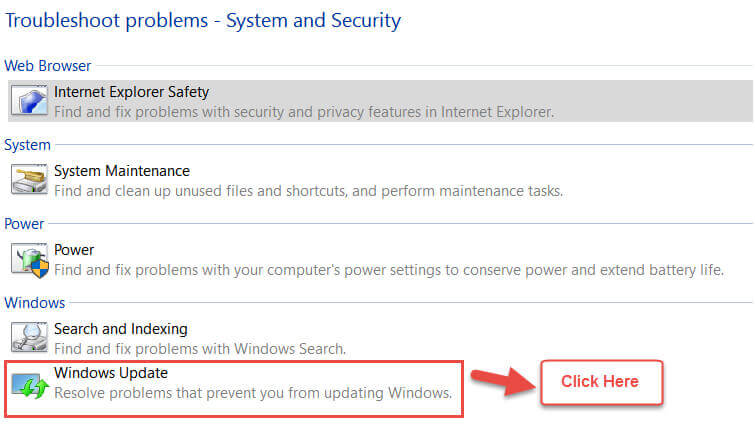
HINWEIS: Stellen Sie sicher, dass Ihr Computer ordnungsgemäß mit dem Internet verbunden ist.
Lesen Sie auch: Top 6 Möglichkeiten zur Behebung Computer Absturz Runter& Langsam Nieder mit Gründen
Methode 2: versuchen Sie, das Background Intelligent Transfer Services (BITS) neu zu starten
- Öffnen Sie das Dialogfeld “Ausführen”, indem Sie die Windows-Taste + R drücken. Geben Sie anschließend “services.msc” ein.
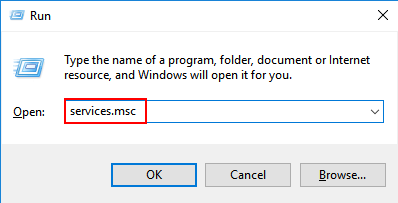
- Suche nach dem Hintergrund Intelligent Übertragen Service (BITS) aus der Liste der verfügbaren Dienste.
- Wählen Sie einen BITS-Dienst (Hintergrund Intelligent Übertragen Service) aus, klicken Sie mit der rechten Maustaste darauf und wählen Sie “Neustart”.
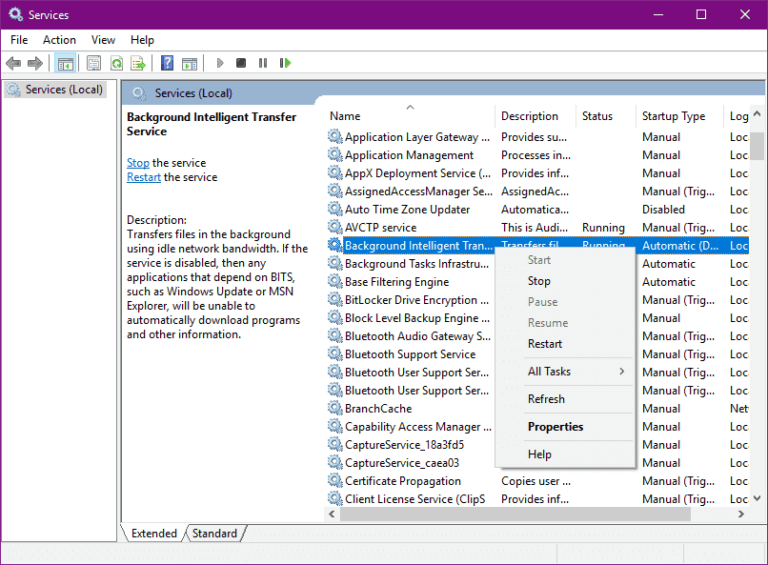
- Doppelklicken Sie jetzt, um die Eigenschaften des Dienstes zu öffnen, und stellen Sie sicher, dass die Option Automatisch (verzögerter Start) ausgewählt ist. Wenn nicht, wählen Sie es aus und klicken Sie dann auf die Schaltfläche Übernehmen.
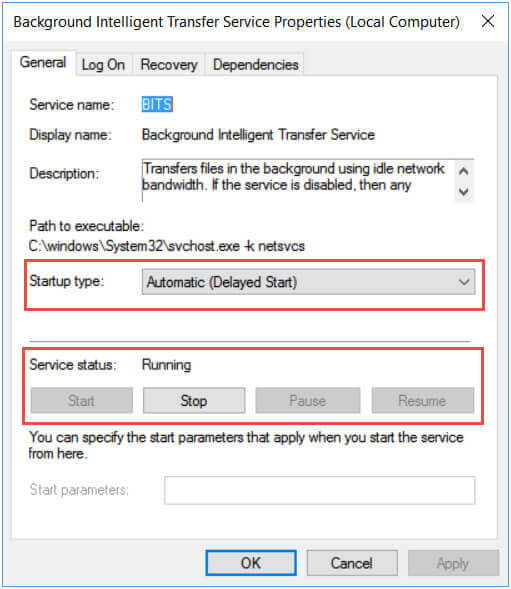
Methode 3: Überprüfen Sie die Firewall
Viele Male des Windows-Firewall-Konflikt mit dem neuesten aktualisieren und als Ergebnis, können Sie nicht das Windows-aktualisieren herunterzuladen und zu installieren und starten Sie die aktualisieren-Fehlermeldung bekommen.
So, hier wird vorgeschlagen, die Antivirus / Firewall-Einstellungen zu deaktivieren, um Windows-aktualisieren-Fehler zu beheben. Führen Sie die Schritte zu tun, so:
- Zunächst müssen Sie die Antivirus- / Firewall-Einstellungen Klicken Sie dazu auf die Schaltfläche Start und geben Sie in der Suchleiste FIREWALL ein. Firewall-Anwendung öffnen,
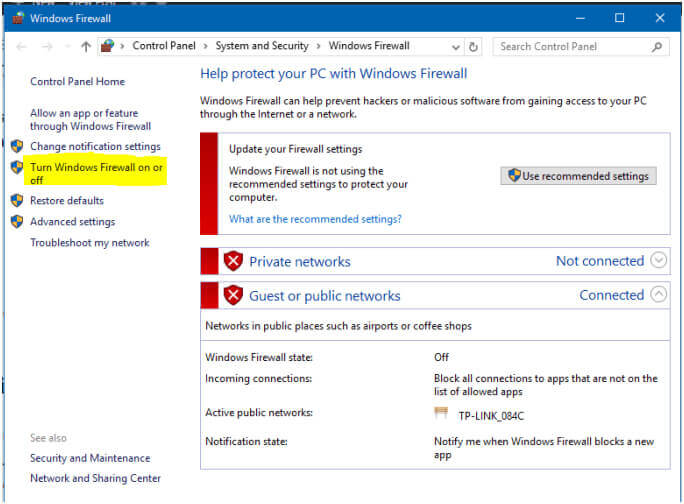
- Auf der linken Seite des Fensters finden Sie die Option Windows-Firewall ein- / ausschalten.
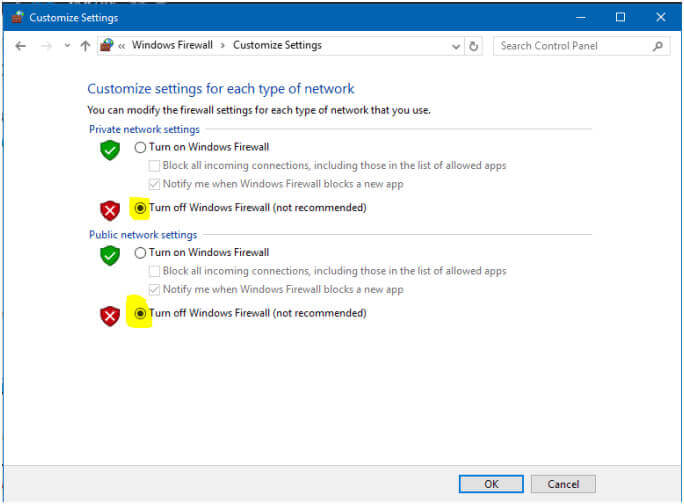
- Wählen Sie hier die Option Windows-Firewall in privatem und öffentlichem Netzwerk deaktivieren.
Versuchen Sie nach dem Deaktivieren der Firewall-Option, Ihr System zu aktualisieren. Wenn der Windows-Aktualisierungsfehler 0x80240fff behoben wird, sollten Sie die Windows-Firewall erneut aktivieren.
Um die Windows-Firewall wieder zu aktivieren, führen Sie dieselben Schritte aus, um die Windows-Firewall zu deaktivieren Hier müssen Sie jedoch auswählen. Schalten Sie die Windows-Firewall-Option.
Und das ist es jetzt der Windows-Firewall aktiviert ist. Aber wenn immer noch die 0x80240fff Microsoft Windows 10 aktualisieren-Fehler stoßen, folgt dann der nächste Lösung.
Methode 4: Überprüfen Sie, ob die Systemdatei beschädigt ist
Um die Beschädigung der Windows-Systemdateien zu überprüfen, müssen Sie den SFC-Befehl mit Hilfe der Administratorrechte ausführen. Um dies zu tun, folgen Sie den unten angegebenen Schritten.
- Gehen Sie zum Startmenü -> Suchoption -> geben Sie “cmd” ein
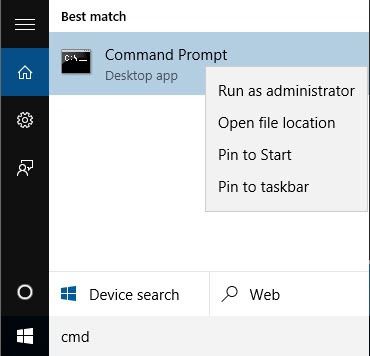
- Klicken Sie mit der rechten Maustaste auf das Cmd, und wählen Sie die Option Als Administrator ausführen aus.
- Jetzt müssen Sie “SFC / SCANNOW” eingeben und die EINGABETASTE drücken, um diesen Befehl auszuführen.
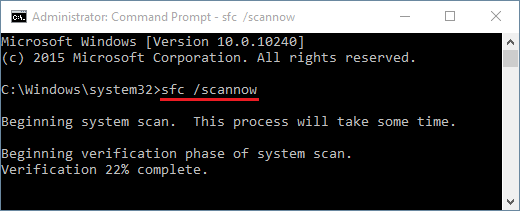
- Dieser Befehl wird einige Zeit in Anspruch nehmen, da er die gesamten Systemdateien auf ihre Integrität überprüft und die beschädigten Systemdateien repariert.
Nun, zu beheben, um das Windows-Dateikorruption Sie den PC Reparaturwerkzeug ausführen können, dies nur durch einmaliges Abtasten erkennen und beheben alle Arten von Computer-Probleme und Fehler leicht.
Methode 5: Wiederherstellen System Gesundheit
Dies ist ein weiterer eingebauter Befehl, mit dem die Benutzer Windows aktualisieren-bezogene Fehler beheben und die Beschädigung der Systemdateien im Windows-System reparieren können
Befolgen Sie die Schritte, um es auszuführen:
wieder öffnen Sie die Eingabeaufforderung mit Administratorrechte wie in dem oben gezeigten Verfahren
- Aber wie dieses Mal haben Sie den unten angegebenen Befehl eingeben,
- dism /online /cleanup-image /restore health
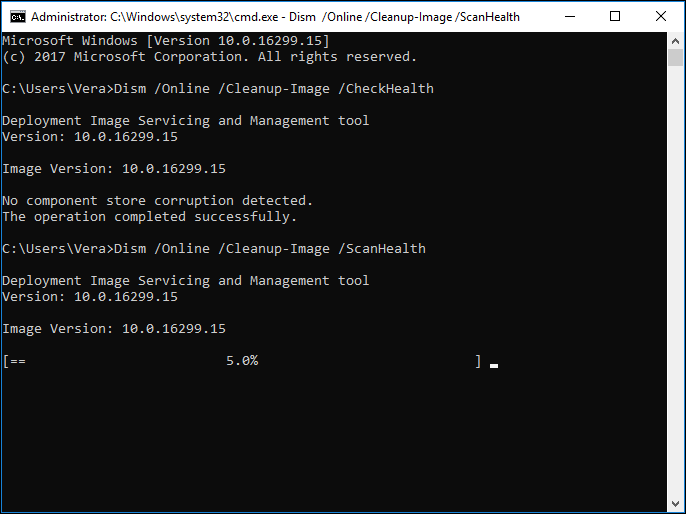
- Drücken Sie die Eingabetaste, um diesen Befehl auszuführen.
- Dieser Befehl benötigt einige Zeit, um den Systemzustand wiederherzustellen.
Überprüfen Sie nun, ob der Windows aktualisieren 1803 0x80240fff-Fehler behoben ist oder nicht.
Methode 6: Setzen Sie das Windows-Betriebssystem zurück
Das Zurücksetzen des Windows-Betriebssystems wird nur empfohlen, wenn sich nicht viele Daten auf Ihrem PC / Laptop befinden. Wie es braucht viel Zeit, wieder die Sicherung der vorhandenen Dateien und installieren Sie Ihre aktuelle Anwendung zu erstellen.
- Gehen Sie in das Cortana-Suchfeld -> geben Sie “RESET PC” ein und wählen Sie “RESET PC” aus den Ergebnissen.
- Danach müssen Sie unter dem RESET-PC auf die Schaltfläche Erste Schritte klicken, um fortzufahren.
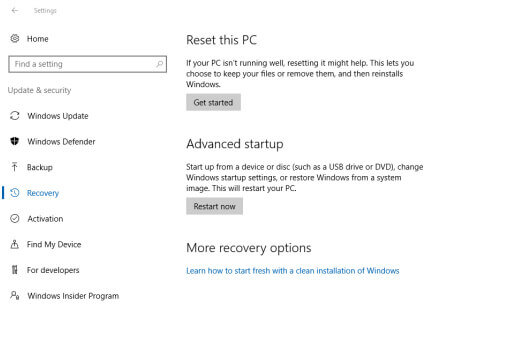
- Hier in diesem Fenster finden Sie zwei Optionen, um Ihre Dateien zu behalten und vollständig zu säubern.
Hinweis: Es wird empfohlen, eine Sicherungskopie Ihrer Dateien, Bilder, Downloads und Dokumente zu erstellen, bevor Sie die vollständige Bereinigungsoption auswählen.
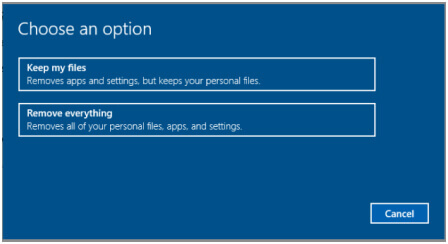
- Nach dem Zurücksetzen können Sie Ihr System problemlos aktualisieren, und der Fehler 0x80240fff Windows 10 wird nicht angezeigt.
Lesen Sie auch: 7 Effektive Möglichkeiten, Windows 10 aktualisieren Fehler Code 0x8024002e zu beheben
Lösung für Benutzer von Windows 10 Pro, Enterprise und Education
Methode 1: Aktivieren Sie die Option zur verzögerten Aktualisierung
Für Benutzer von Windows 10 PRO, Enterprise und Education ist dies die einzige Methode, mit der der Benutzer dieses aktualisieren problem beheben kann.
- Drücken Sie Windows-Taste + I auf Ihrer Tastatur und navigieren Sie zur Option aktualisieren & Sicherheit.
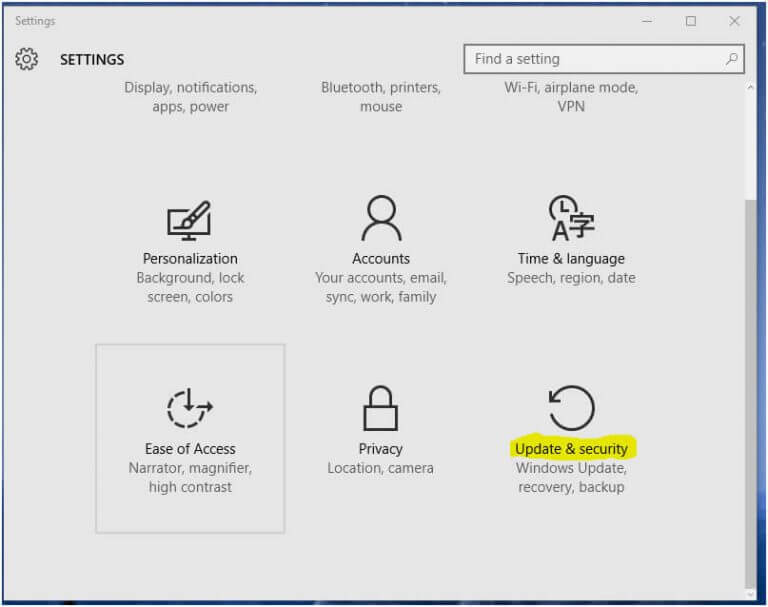
- Suchen Sie auf der Registerkarte Windows aktualisieren nach den “Erweiterten Optionen”.
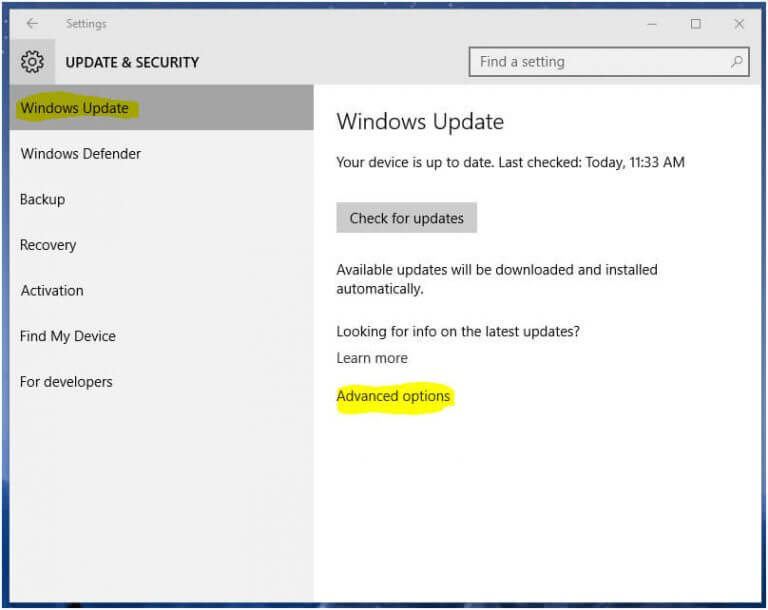
- Suchen Sie nach dem Öffnen der Erweiterten Optionen das Kontrollkästchen mit “Upgrades zurückstellen“. Wenn diese Option bereits aktiviert ist, deaktivieren Sie sie und suchen Sie nach aktualisieren.
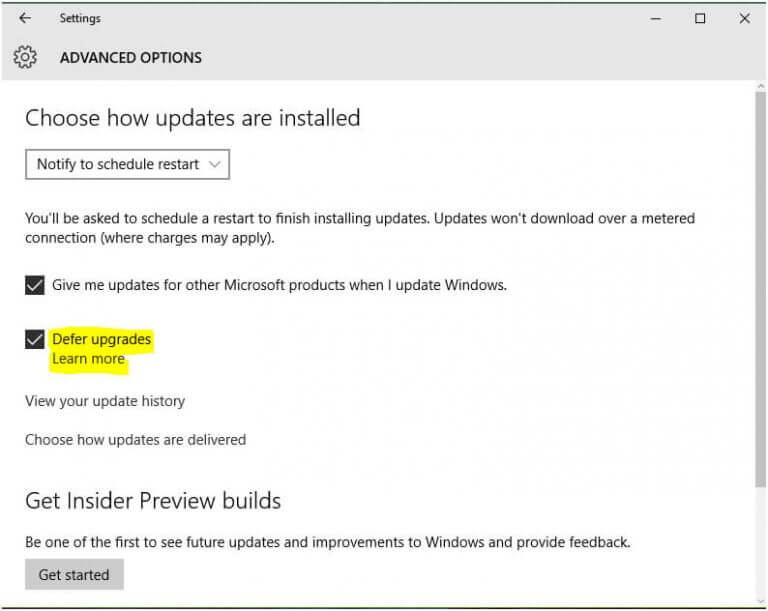
- Wenn die Option deaktiviert ist, wird empfohlen, sie zu aktivieren und nach aktualisieren zu suchen.
- Im Allgemeinen verschwindet der Aktualisierungsfehler 0x80240FFF, wenn “Upgrades verzögern” aktiviert wird, und der Benutzer kann sein System problemlos aktualisieren.
Beste und einfache Möglichkeit, um Fehler 0x80240fff Windows 10 zu beheben
Obwohl die manuellen Methoden zeitaufwändig und riskant sind, können Sie versuchen, PC Reparaturwerkzeug auszuführen. Dies ist ein erweitertes Dienstprogramm, mit dem Windows aktualisieren-Fehler und verschiedene hartnäckige Computerfehler und -probleme behoben werden können.
Um den Fehler 0x80240fff zu beheben, ist dies eine einfache Lösung. Dies hilft nicht nur bei der Behebung von Windows-Aktualisierungsfehlern, sondern auch bei anderen Computerfehlern wie DLL-Fehlern, Anwendungsfehlern, BSOD-Fehlern, hartnäckigen Computerfehlern und schützt Sie vor Dateiverlusten, Malware und Viren PC-Leistung.
Holen Sie sich PC Reparatur Werkzeug zu beheben Fehler 0x80240fff
Fazit
Das ist alles über den Fehler 0x80240fff, egal aus welchen Gründen hinter 0x80240fff Windows 10-Fehler arbeiten die angegebenen Lösungen, um Sie zu beheben, folgen Sie einfach den Lösungen gemäß Ihrem Windows 10-Betriebssystem.
Stellen Sie sicher, dass Sie die angegebenen Lösungen sorgfältig befolgen, um weitere Probleme und Fehler zu vermeiden. Ich hoffe, der Artikel funktioniert für Sie, um den Windows 10-aktualisieren-Fehlercode 0x80240fff zu beheben.
Wenn Sie mit einem anderen Windows-aktualisieren-Fehler zu kämpfen haben und nach aktualisieren suchen, überprüfen Sie unseren Windows-aktualisieren-Fehler-Hub, um aktualisieren-Fehler in Windows 10/7/8 zu beheben.
Trotz dieses, Wenn Sie Fragen oder Anregungen zu diesem Artikel haben, können Sie uns diese im folgenden Kommentarbereich mitteilen.
Viel Glück…!
Hardeep has always been a Windows lover ever since she got her hands on her first Windows XP PC. She has always been enthusiastic about technological stuff, especially Artificial Intelligence (AI) computing. Before joining PC Error Fix, she worked as a freelancer and worked on numerous technical projects.